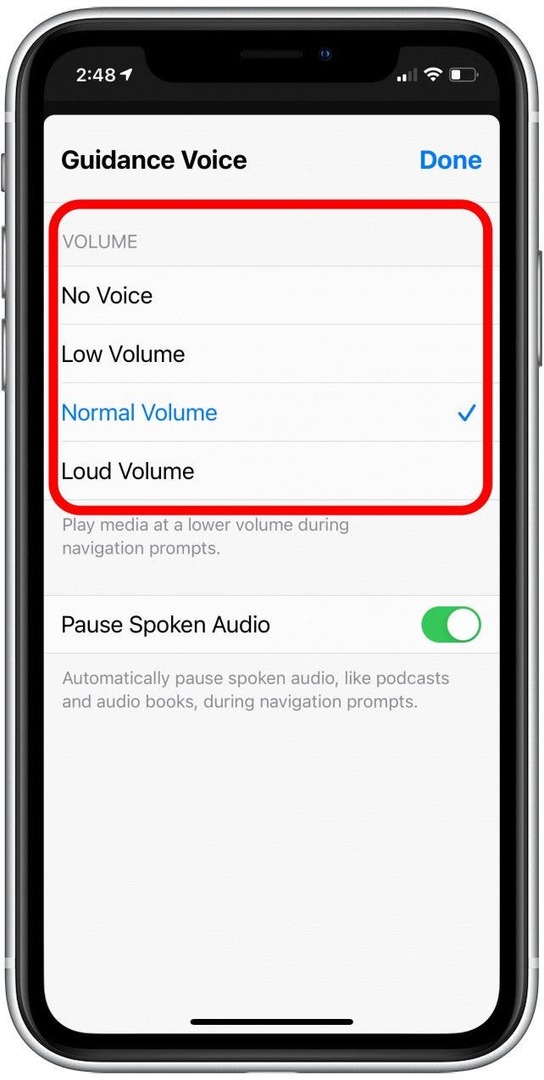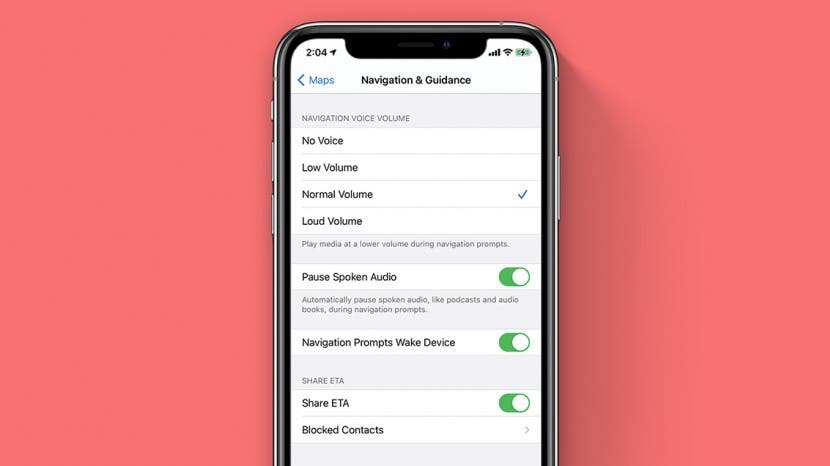
Nastavenie Hlasitá hlasitosť v Apple Maps ma pri šoférovaní často vyľaká. Z tohto dôvodu mám tendenciu vybrať nastavenie Nízka hlasitosť ako predvolené. Ak však máte v aute deti a máte radi hlasnú hudbu alebo máte problém počuť nižšiu hlasitosť, úprava tohto nastavenia môže byť dôležitá. Bez ohľadu na vašu situáciu vám výber vhodného nastavenia hlasitosti pomôže vyhnúť sa tomu, aby ste sa museli pozerať na obrazovku telefónu, aby ste sa mohli lepšie sústrediť na cestu pred vami. Tu je postup, ako zmeniť predvolené nastavenie hlasitosti pre aplikáciu Apple Maps:
Skoč do:
- Zmeňte hlasitosť hlasu Apple Maps v Nastaveniach
- Zmeňte hlasitosť hlasu Apple Maps v aplikácii
Zmeňte hlasitosť hlasu Apple Maps v Nastaveniach
- Otvor Aplikácia Nastavenia a vyberte Mapy.
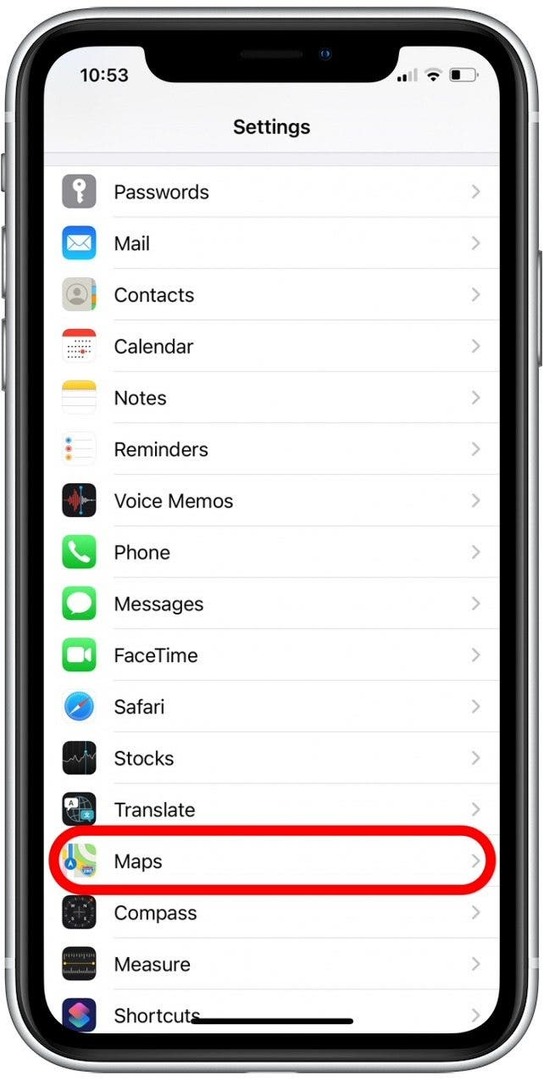
- Klepnite Navigácia a navádzanie.
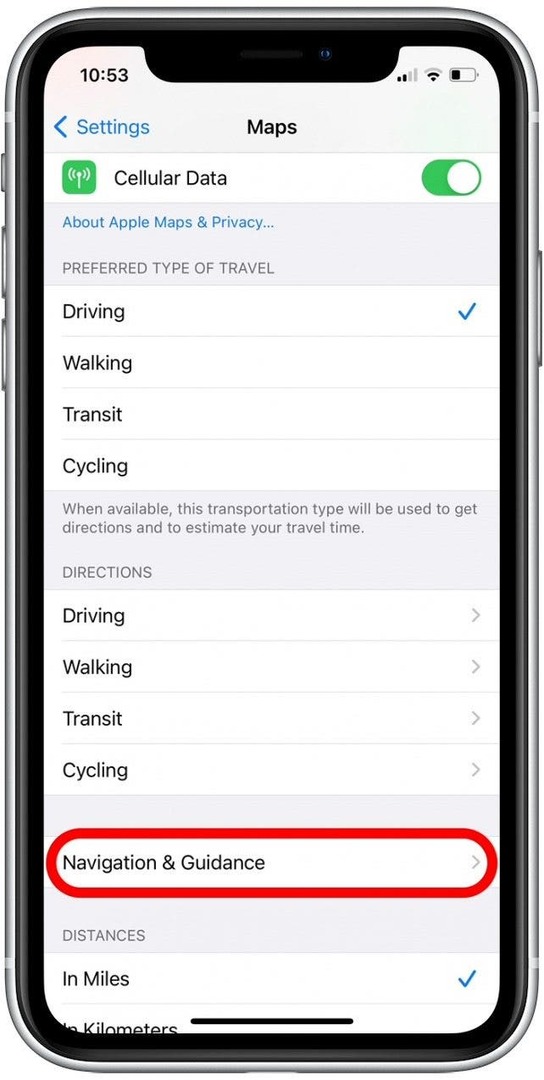
- Ak chcete vypnúť hovorené pokyny, vyberte Žiadny hlas. Ak chcete zapnúť hlas, vyberte preferovanú hlasitosť navigačných výziev.
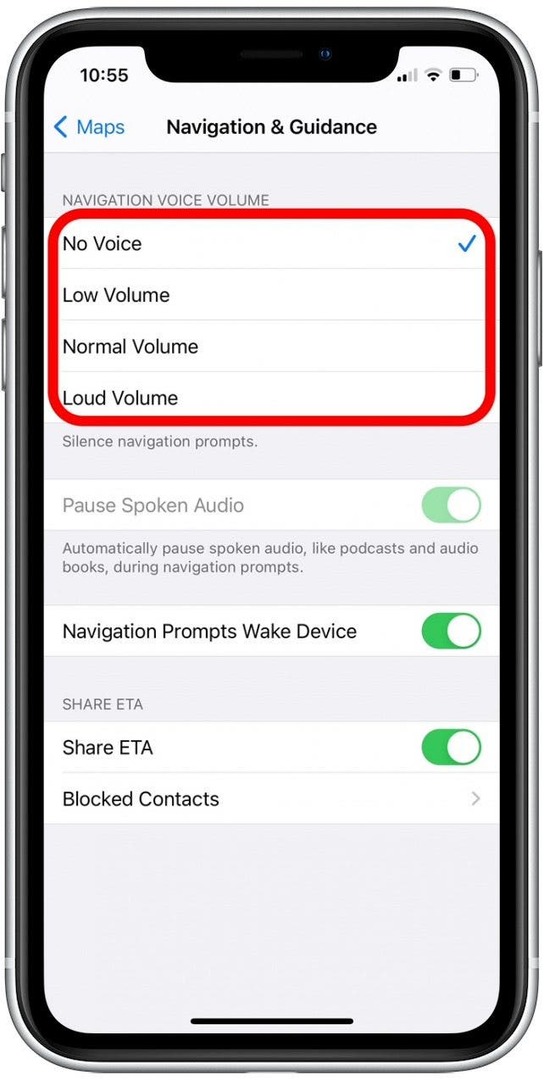
- Pre nastavenia Normálna hlasitosť a Hlasitosť môžete tiež povoliť alebo zakázať Prepínač pozastavenia hovoreného zvuku.
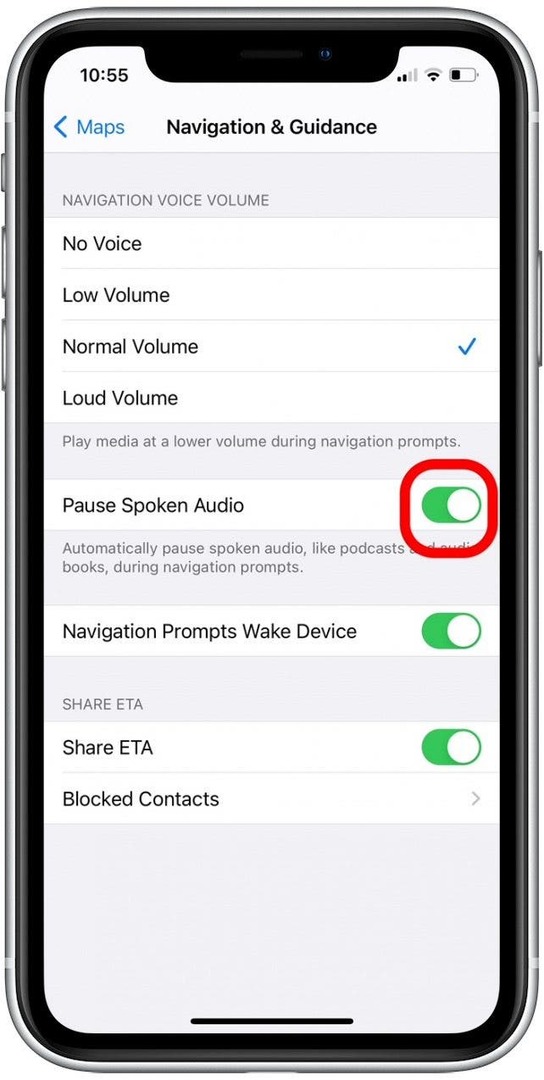
Vždy, keď použijem nastavenia normálnej hlasitosti a hlasitosti, rád by som povolil prepínač Pozastaviť hovorený zvuk. To vašu hudbu nezastaví, iba zníži jej hlasitosť. Ale s týmto nastavením sa podcasty a audioknihy automaticky pozastavia počas navigačných výziev. Takto môžem jasnejšie počuť navigačné výzvy a vyhnúť sa tomu, aby mi vo zvuku chýbali kľúčové myšlienky. Ak sa chcete dozvedieť o ďalších spôsoboch použitia aplikácie Apple Maps, pozrite si naše Tip dňa newsletter.
Zmeňte hlasitosť hlasu Apple Maps v aplikácii
Ak ste nastavili cieľ a začali s podrobnými pokynmi, môžete tiež zmeniť hlasitosť v aplikácii Apple Maps. Tu je postup:
- Potiahnite prstom nahor po sivej karte trasy.
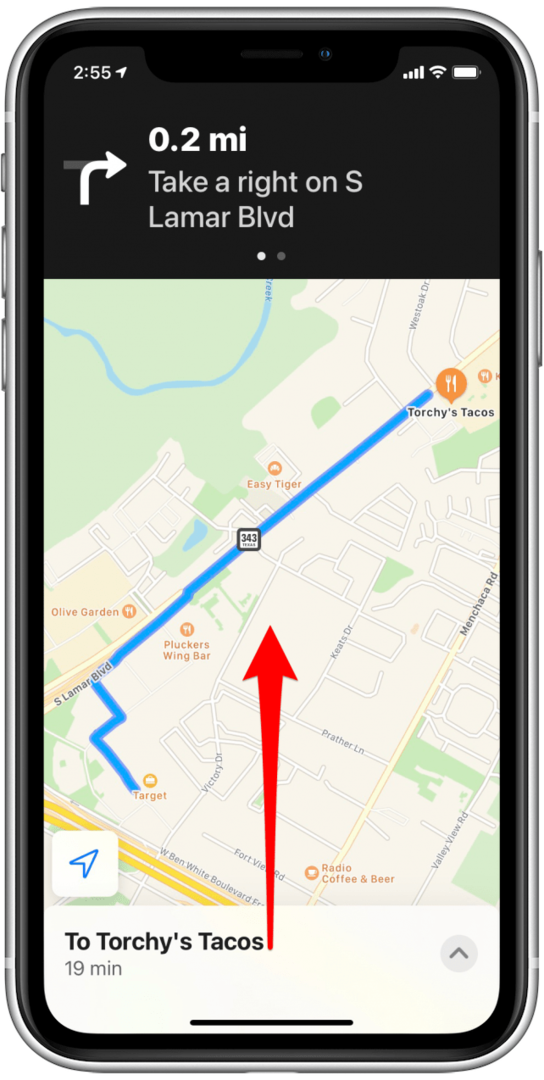
- Klepnite Zvuk.
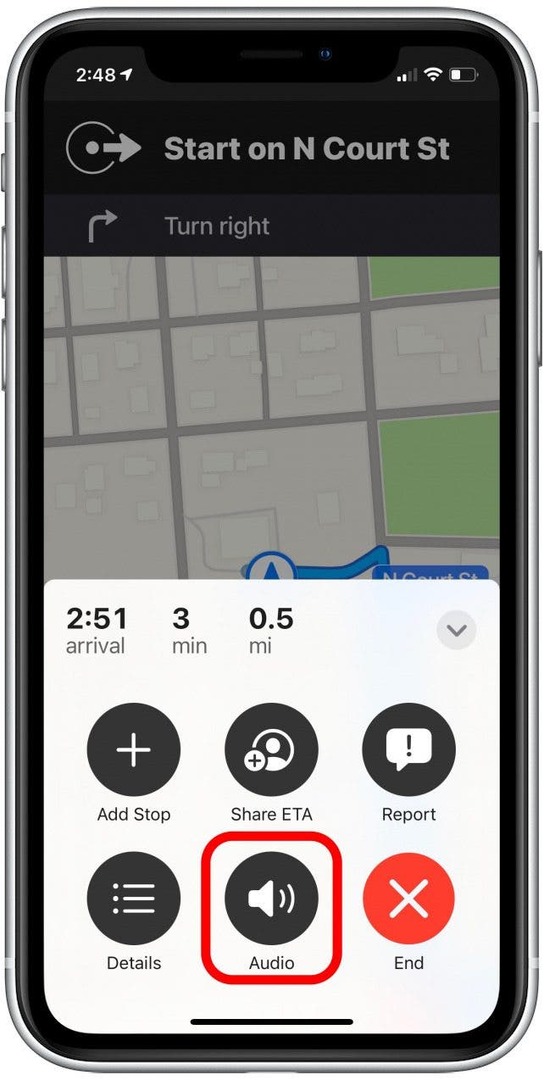
- Nastavte preferovanú hlasitosť navádzacieho hlasu.